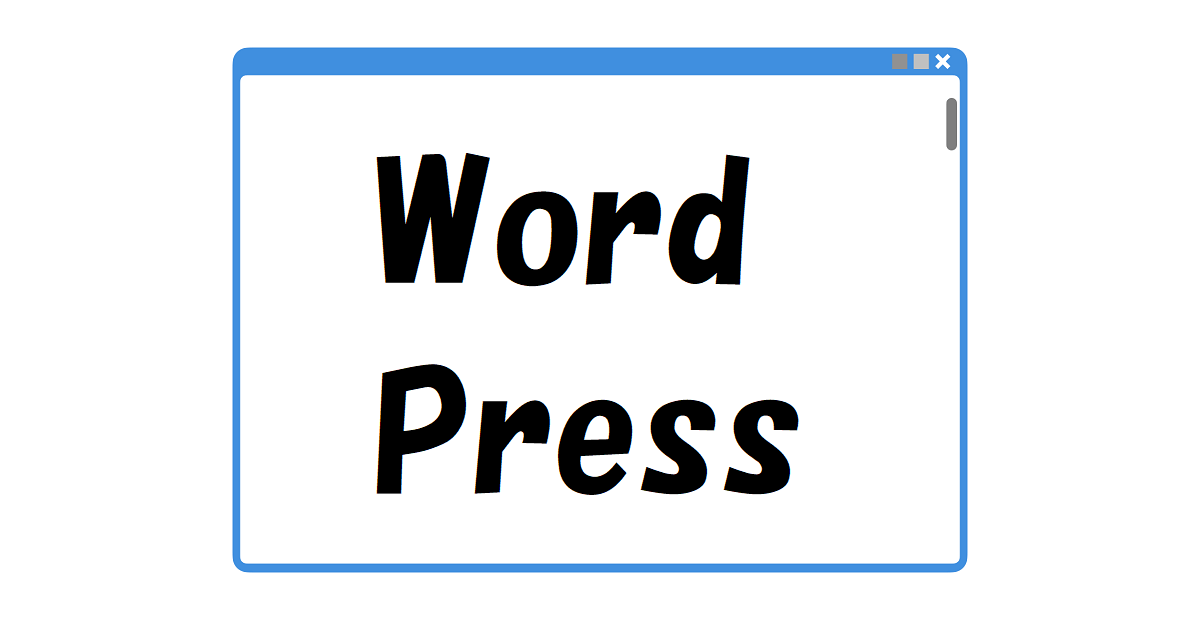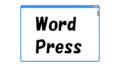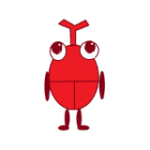
WordPressのウィジェットの設定を変更したんだけど、急に保存ができなくなっちゃったよ。
どうすれば良いの?

そんなお悩みにお答えします!
WordPressでウェブサイトのレイアウト変更や広告の追加などで、ウィジェットを変更したいことがあります。
今回、ウィジェットの「カスタムHTML」を編集して保存しようとしましたが、急に保存できなくなってしまいました。
調べたところレンタルサーバーの「WAF」設定を変更することで、無事に解決することができました。
そこで本記事では、【WordPress】ウィジェットが保存できない時の解決方法をご紹介します。
環境
Windows10
WordPress バージョン:6.4.3
Cocoon バージョン:2.7.1.2
ウィジェットが保存できない 内容
WordPress管理画面から「外観」→「ウィジェット」からウィジェットの設定ができます。
「カスタムHTML」にコードを記述して「保存」を押したところ、保存ができずに左わきのインジケーターがずっとグルグル回っている状態になりました。
10分ほど放置しても状況は変わらず、一向に保存が完了しません。
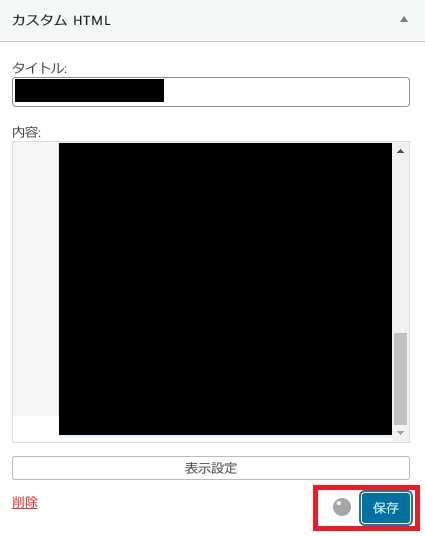
いつもならすぐ保存できるのに、今回はなぜかダメでした。
ウィジェットが保存できない 解決方法
結論から言うと、
「WAF」を無効化すると、保存ができるようになります。
WAFとは?
ちなみに「WAF」(Web Application Firewall)とは、サイバー攻撃を防ぐためのセキュリティ機能のことです。
個人情報を守ったりなど大事な仕組みですが、今回のように正常な操作も遮断する可能性も。
設定を一時的に無効化することで、問題が解決する場合があります。
「ConoHaWING」などのレンタルサーバーで設定できます。
ConoHaWINGでの解決方法 その1
今回は「ConoHaWING」を使用の方に向けて、解決方法をご紹介します。
まず「ConoHaWING」の管理画面を開きます。
次に「サイト管理」→「サイトセキュリティ」の「WAF」タグを選択します。
利用設定「ON」を「OFF」に変更しましょう。
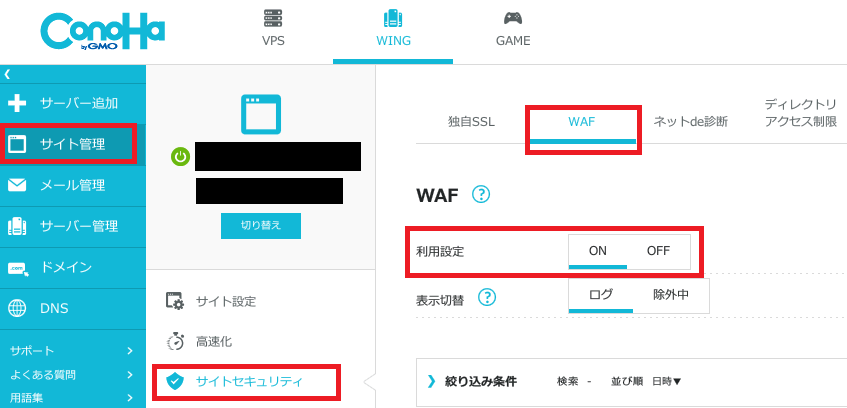
これで、ウィジェットの保存が可能となります。
ただし、WAFの設定変更が反映されるまで少し時間がかかることがあります。
保存できないときは、10分ほど経ってから再度保存を試してみてください。
ConoHaWINGでの解決方法 その2
一時的に「OFF」にしている間、セキュリティの脆弱性に少し不安がある方は、こちらの方法をお試しください。
その1と同じ画面に「日時」や「攻撃元IPアドレス」などの一覧があります。
自分が操作した項目が分かれば「除外解除」をクリックすることで、個別にWAFを無効化できます。

「攻撃元IPアドレス」が自分のIPアドレスと同一か判断するには、こちらからご確認ください。

「除外解除」をクリックすると、以下のように「除外」に表示が変わります。

これで、ウィジェットの保存ができるかと思います。
ウィジェットが保存できない 解決方法 その他
上記の方法でうまく解決できない時は、こちらをお試しください。
- プラグインを解除
- テーマを変更、または最新バージョンにする
- WordPressを最新バージョンにする
詳細を順番にご説明します。
プラグインを解除
インストールされているプラグインが原因である可能性があります。
プラグインを一つずつ無効にして、問題が解決されるか確認してみましょう。
テーマを変更、または最新バージョンにする
使用しているテーマが、ウィジェットの保存に影響を与えることがあります。
別のテーマを一時的に有効にしてみて、ウィジェットを保存できるかどうかを確認してみてください。
また、古いバージョンなら最新バージョンにアップデートしましょう。
もし問題が解決されれば、テーマが原因かもしれません。
WordPressを最新バージョンにする
テーマと同じく、WordPressが最新のバージョンかどうか確認してみてください。
古いバージョンが問題の原因になることがあります。
更新が可能な場合は、最新バージョンにアップデートしましょう。
【WordPress】ウィジェットが保存できない時の解決方法【カスタムHTML】 まとめ

本記事では、【WordPress】ウィジェットが保存できない時の解決方法【カスタムHTML】についてご紹介しました。
ウィジェットの保存ができないときは、WAFが原因の可能性があります。
その場合は、いったん「ConoHaWING」などのレンタルサーバーでWAFを無効化すると保存ができます。
保存ができたら、セキュリティ向上のため再度WAFを有効化しましょう。
また、上記の方法でも保存ができないときの解決方法は、下記のとおりです。
- プラグインを解除
- テーマを変更、または最新バージョンにする
- WordPressを最新バージョンにする
順番に確認してみてください。
本記事が、皆さんの参考になれば幸いです。